La tabla de contenidos de Word no se actualiza [Fix]
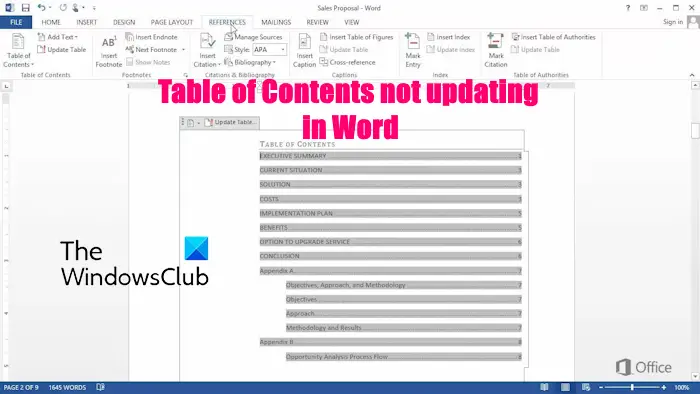
Es el La tabla de contenidos de su documento de Word no se actualiza? En caso afirmativo, ha llegado a la página correcta. Aquí le mostraremos qué debe hacer cuando no se puede actualizar a Word.
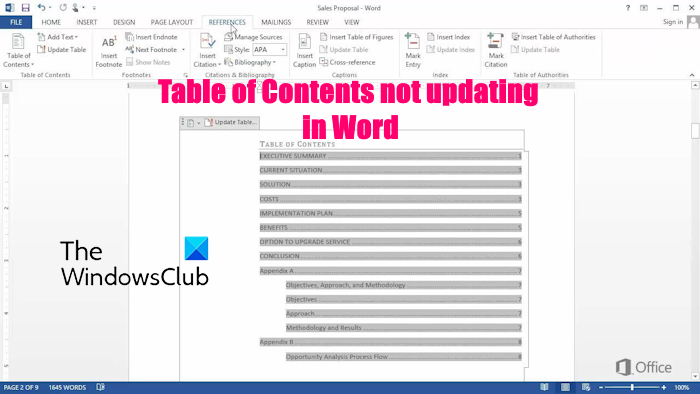
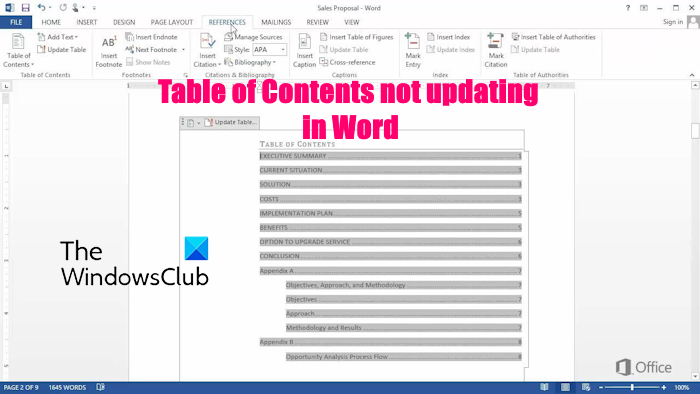
¿Por qué no se actualiza la tabla de contenidos Word?
Dado que la tabla de contenidos es un campo y no un texto normal, Word no la actualiza automáticamente. Debe actualizarlo manualmente mediante la función de Actualización de la tabla de Word. Puede haber diferentes motivos por los que la tabla de contenidos no se actualiza automáticamente. Estos motivos incluyen estilos de formato incorrectos, elementos dañados en el documento y el uso de una versión obsoleta de Word.
Arreglar la tabla de contenidos de Word que no se actualiza
Si la tabla de contenidos no se actualiza a Microsoft Word, puede utilizar las siguientes sugerencias:
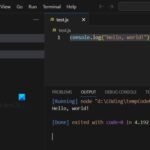
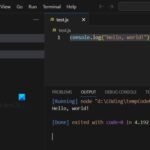
- Actualice la tabla de contenidos mediante una tecla de acceso rápido o una opción dedicada.
- Compruebe el estilo utilizado en los encabezados y subtítulos.
- Active los campos de actualización antes de imprimir.
- Asegúrese de que el documento no esté dañado.
- Actualiza Microsoft Word.
- Recree la tabla de contenidos.
1]Actualice la tabla de contenidos mediante una tecla de acceso rápido o una opción dedicada
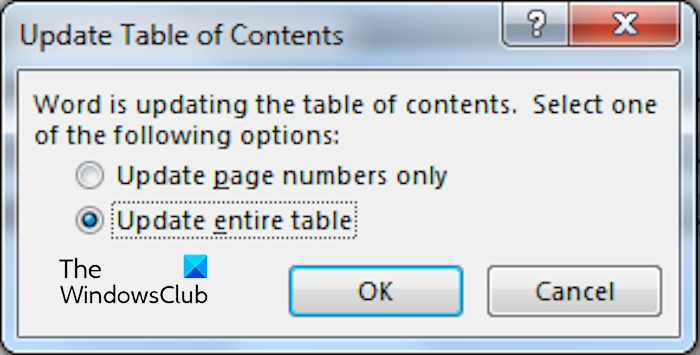
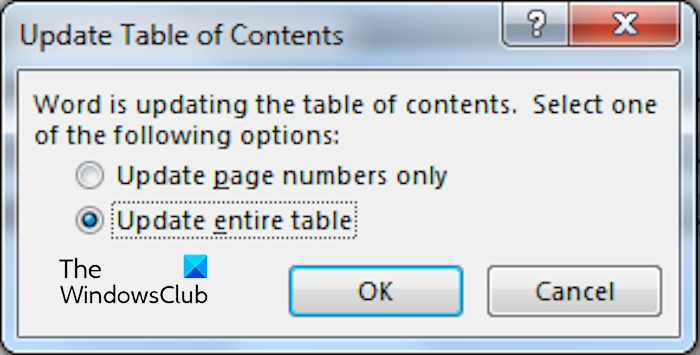
Como se ha mencionado anteriormente, Microsoft Word no actualiza automáticamente la tabla de contenidos mientras escriba. Sin embargo, supongamos que ha realizado modificaciones en la estructura del documento y necesita actualizar la tabla de contenidos. En este caso, puede actualizar la tabla de contenidos mediante una tecla de acceso rápido o una opción dedicada de la cinta.
Utilizando una tecla de acceso rápido:
Para utilizar una tecla de acceso rápido, aquí tiene los pasos a seguir:
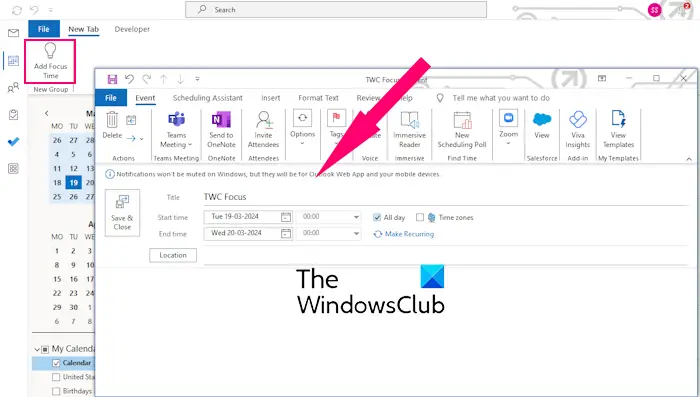
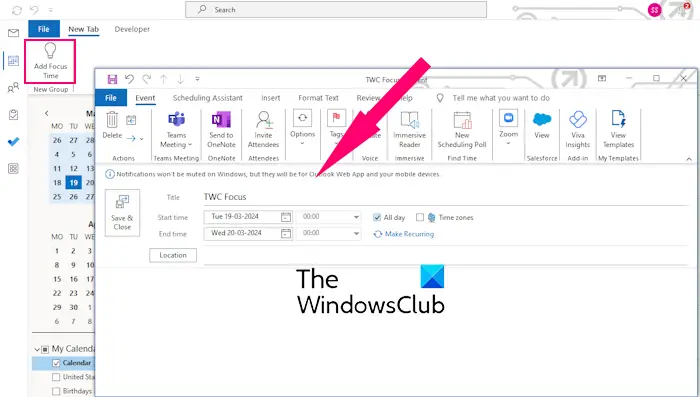
- Primero, haga clic en cualquier parte de la tabla de contenidos.
- Ahora, pulse F9 tecla de tu teclado.
- En el Actualizar la tabla de contenidos cuadro de diálogo, seleccione cualquier Actualiza sólo los números de página o Actualiza la tabla entera.
- Por último, pulse el botón Aceptar para actualizar la tabla.
Utilizando la pestaña Referencias:
También puede utilizar el dedicado Tabla de actualización botón en Referencias pestaña de la cinta para actualizar la tabla de contenidos.
Consulte si puede actualizar la tabla de contenidos de su documento mediante uno de los métodos anteriores.
2]Compruebe el estilo utilizado en los encabezados y subtítulos
Podrían ser estilos de formato incorrectos de los encabezados y subtítulos utilizados en la tabla de contenidos que impiden su actualización. Por tanto, es necesario identificar los encabezados y subtítulos de la tabla y darles un formato correcto. Además, asegúrese de que los estilos utilizados en la mesa estén bien definidos.
Lo que puede hacer para formatear correctamente los estilos es hacer triple clic en el párrafo con el formato correcto en la tabla de contenidos. A continuación, pulse el botón Ctrl+Mayús+C tecla de acceso rápido para copiar el formato del texto. Después de esto, haga triple clic en el párrafo incorrecto y pulse Ctrl+Mayús+V para pegar el estilo de formato correcto copiado en el párrafo seleccionado. Ahora puede actualizar la tabla mediante el método (1) y ver si el problema se ha resuelto.
![El ordenador portátil de Windows lento cuando está conectado al monitor [Fix]](https://winyourprizetoday.com/wp-content/uploads/Laptop-slow-when-connected-to-monitor-150x150.jpg)
![El ordenador portátil de Windows lento cuando está conectado al monitor [Fix]](https://winyourprizetoday.com/wp-content/uploads/Laptop-slow-when-connected-to-monitor-150x150.jpg)
Lee: Word no puede abrir el archivo porque el formato del archivo no coincide con la extensión del archivo.
3]Active los campos de actualización antes de imprimir
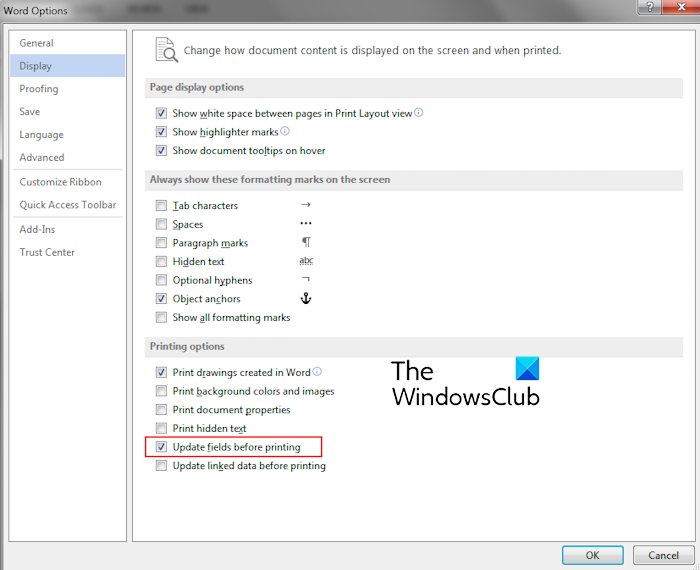
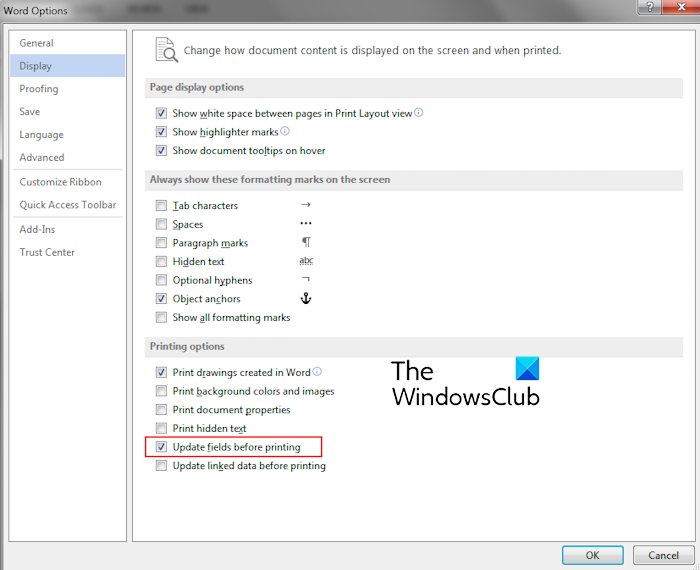
Para asegurarse de que no se olvide de actualizar su tabla de contenidos antes de imprimir, configure Word para que actualice automáticamente los campos antes de imprimir. Así es como:
- Primero, vaya al Dossier menú en Word y seleccione Opciones.
- Ahora, vaya a Muestra pestaña.
- A continuación, bajo el Opciones de impresión sección, marque Actualice los campos antes de imprimir casilla de selección.
- Después de esto, pulse De acuerdo botón para guardar los cambios.
4]Asegúrese de que el documento no esté dañado
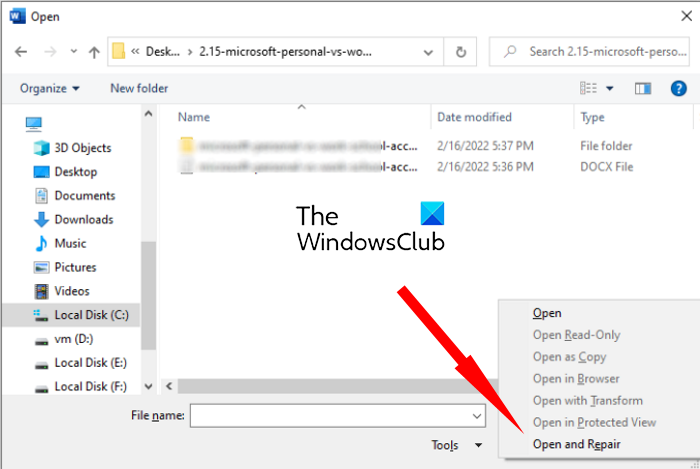
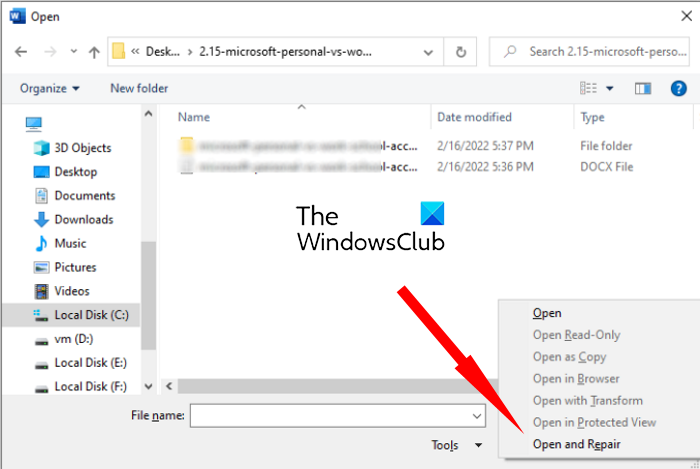
Es posible que esté tratando este problema debido a la corrupción de su documento. Por tanto, asegúrese de que su documento no esté dañado.
Puede abrir otra instancia de Word y volver a importar el documento problemático. Mientras lo hace, puede utilizar el Abrir y reparar función y deje que Word solucione el documento dañado. Una vez abierto el documento, realice las modificaciones necesarias y compruebe si la tabla de contenidos se está actualizando o no.
CONSEJO: Las mejores herramientas de reparación de Word gratuitas para reparar documentos dañados.
5]Actualice Microsoft Word
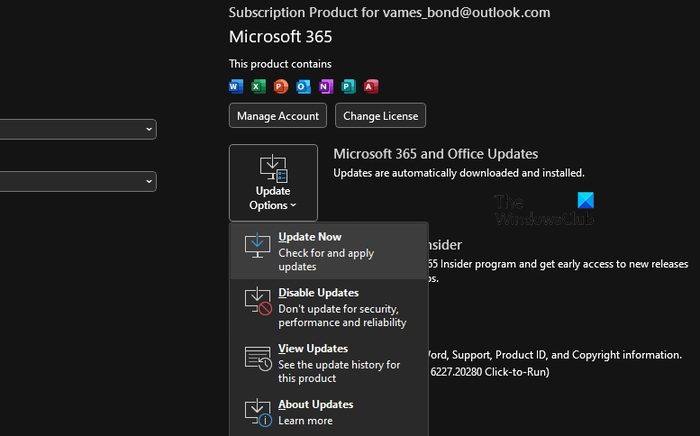
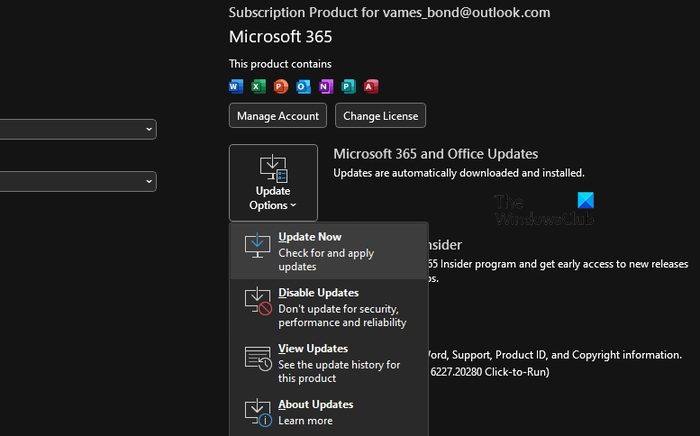
Es probable que experimente problemas y problemas en Word si no lo ha actualizado a su última versión. Por tanto, actualice Microsoft Word y compruebe si el problema se ha resuelto.
6]Recree la tabla de contenidos
El último recurso para resolver el problema es volver a crear la tabla de contenidos en el documento de Word. Primero puede eliminar la tabla seleccionándola y pulsando el botón Eliminar. Después de esto, inserte una nueva tabla de contenidos y esperamos que el problema se resuelva ahora.
Lee: Corrija el error de marcador no definido en Word.
¿Por qué mi mesa de contenidos no recoge los encabezados?
El campo Tabla de contenidos está configurado para mostrar un conjunto específico de estilos. Si su tabla de contenidos no muestra todos los encabezados de un documento de Word, es probable que los estilos de encabezados que utiliza no estén definidos para su tabla de contenidos. En este caso, puede modificar el campo Tabla de contenidos para utilizar un rango de niveles de esquema en lugar de un rango de estilos.

Entradas Relacionadas